- 画面に触れずに携帯を使用している場合、Android端末の画面タイムアウトは煩わしい場合があります。ただし、画面タイムアウトの長さは簡単に変更できます。
- ほとんどのAndroid携帯では、画面タイムアウトをより長い時間制限に設定できますが、通常、ほとんどの状況では10分または30分のタイムアウトで十分です。
- 画面の消灯を完全に停止したい場合は、Google Playストアからアプリ「Caffeine」をダウンロードして、画面を無期限にオンのままに使用できます。
画面タイムアウトは、端末を使用していないときに携帯の画面がオンのままにならないようにします。ただし、そうしたくない場合があります。幸い、Android携帯またはタブレットで無効にすることができます。
画面タイムアウトは、使用後に画面がオンのままになる時間を決定するだけです。これは通常、デフォルトで30秒から1分です。ディスプレイに触れる必要のない何かに携帯を使用している場合、短い画面タイムアウトが煩わしいと感じるかもしれません。
Android端末では、画面タイムアウトの長さを簡単に変更できます。プロセスは、各製造業者がAndroidユーザーインターフェイスを変更するため、携帯によって多少異なります。それでも、通常は数ステップで済みます。
画面タイムアウトの長さを増やす方法
画面の消灯を防ぐために使用できる方法について説明する前に、ほとんどのAndroid携帯ではネイティブにこれを実行できないことに言及する必要があります。ほとんどのAndroid端末では、画面タイムアウトを10分または30分などのより長い時間制限に設定することしかできません。ただし、ほとんどの状況ではこれで十分です。
まず、設定を開いて「ディスプレイ」セクションを探します。名前が少し異なる場合があります。
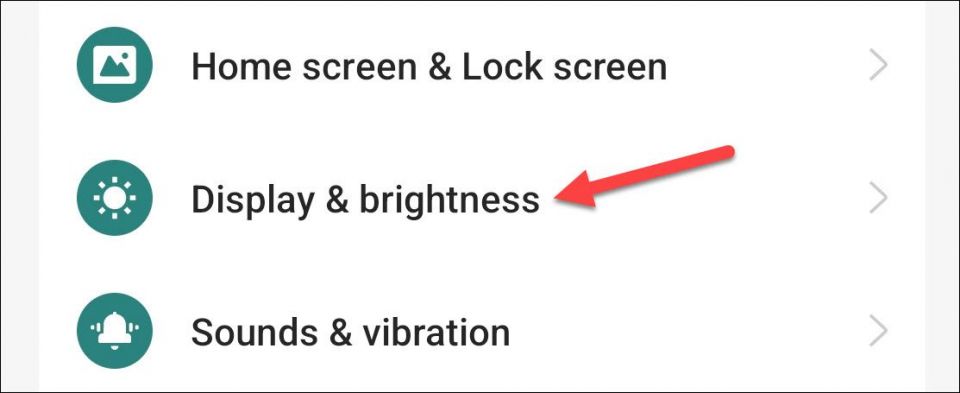
次に、ディスプレイセクションで、「画面タイムアウト」または「自動画面オフ」オプションを見つける必要があります。
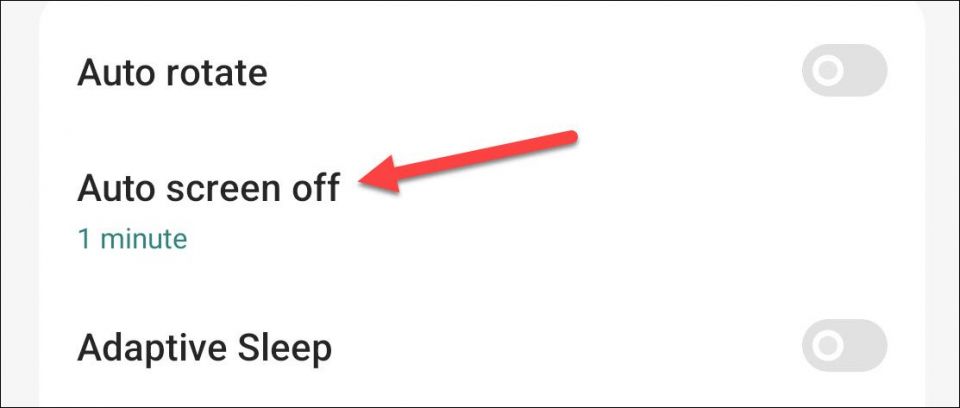
ほとんどすべてのAndroid端末には、オプションとして15秒と30秒、または1分、2分、5分、10分があります。ただし、一部の携帯には30分という追加の選択肢があります。携帯で利用可能な最も長いものを選択します。
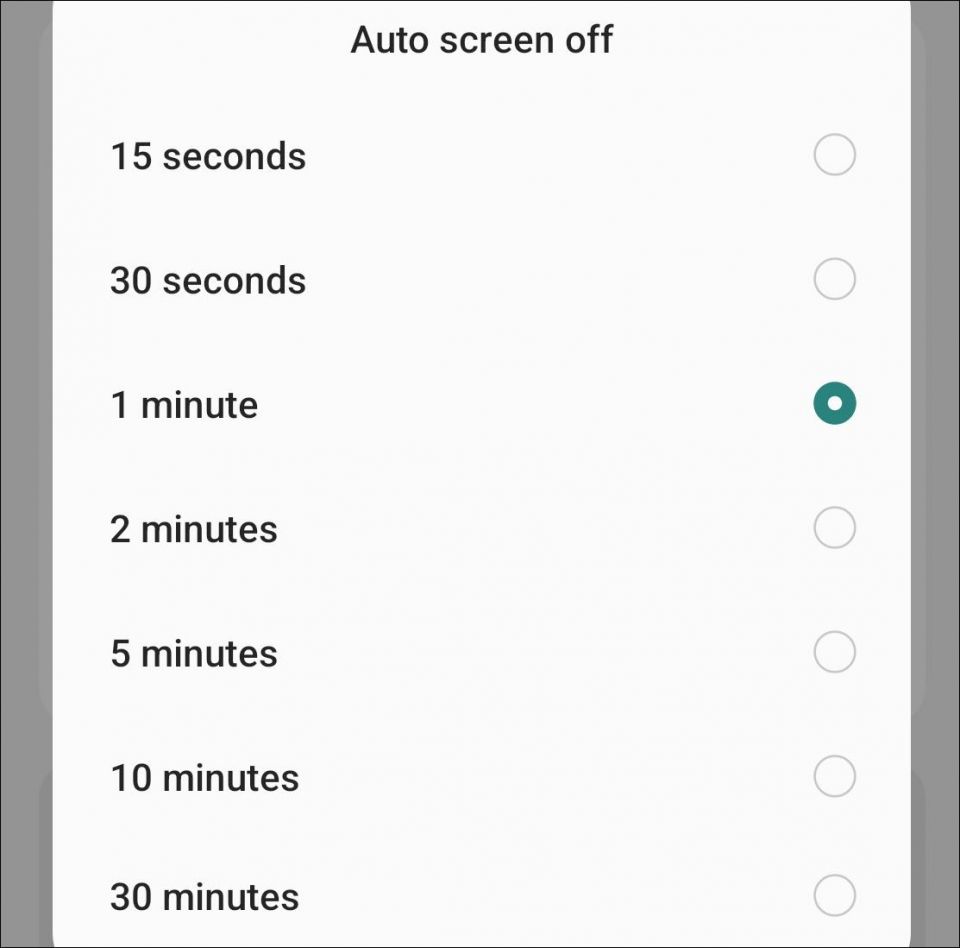
画面タイムアウトの長さを調整したいときはいつでも、これらの手順を繰り返します。
画面の消灯を完全に停止する方法
Android端末ではネイティブに画面の消灯を防げないかもしれませんが、Google Playストアにはそれを実行できるアプリがたくさんあります。その1つが「Caffeine」です。設定して使用する方法を説明します。
Android端末のGoogle PlayストアからCaffeine - Keep Screen Onをダウンロードします。

このアプリは「クイック設定」トグルで動作するため、クイック設定をカスタマイズして「Caffeine」ボタンをパネルに追加するガイドに従います。
すべて完了したら、「クイック設定」のコーヒーカップアイコンをタップするだけです。デフォルトでは、画面タイムアウトは「無限」に変更され、画面は消灯しません。

コーヒーカップアイコンをもう一度タップして、通常の画面タイムアウトの長さに戻ります。Caffeineには他にも多くのカスタマイズオプションがあります。アプリを開いて、好みに合わせて調整するだけです。
コメントする